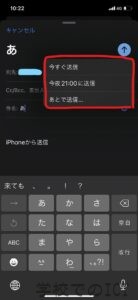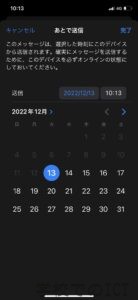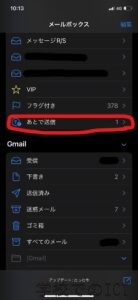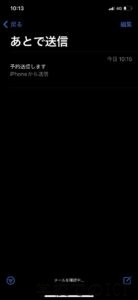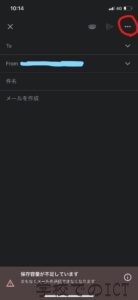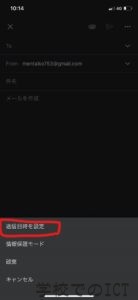Gmailではすっかりおなじみになった、送信日時を設定できる機能。
実はiOS16から、[メール]アプリでも出来るようになっていたってご存知ですか?
[メール]アプリをお使いの方も、送信日時を設定できるようになりました。
地味に便利ですね。
早速やっていきましょう。
1、通常通りメールを作成します。
最低でも宛先・件名・差出人の欄を埋めましょう。
試してみるだけなら、宛先と差出人は同じで構いません。
2、上矢印の送信マークを、「長押し」します。
「今すぐ送信」などの選択肢が出てくるまで押してください。
出てこないで、メール編集画面が消えてしまった場合は、落ち着いて画面の下部を見てください。
「送信を取り消し」と出ているはずなので、そこをタップして送信取消することが出来ます。
(これもiOS16の新機能です)
3、選択肢から、送信したい日時を選びます。
なかったら、「あとで送信…」をタップして日時を指定しましょう。
これで設定完了です。
4、メールアプリのトップに戻ると、「あとで送信」という項目が増えています。
おそらく1件になっているでしょう。
開くと、先ほど作成したメールが、指定した日時とともに表示されています。
時間になれば、自動で送信され、ここからもなくなります。
注意点として、ネットワークにつながっている状態でないと送信ができないことがあるようです。
電波の悪いところに置いたり、使わないときにデータ通信を切っているという方は、少し気を付けましょう。
おまけ
Gmailの場合は、送信マーク長押しではなく、三点マークタップからの送信日時を設定という流れになっています。
ご覧いただきありがとうございました。
皆様のお役に立てれば幸いです。